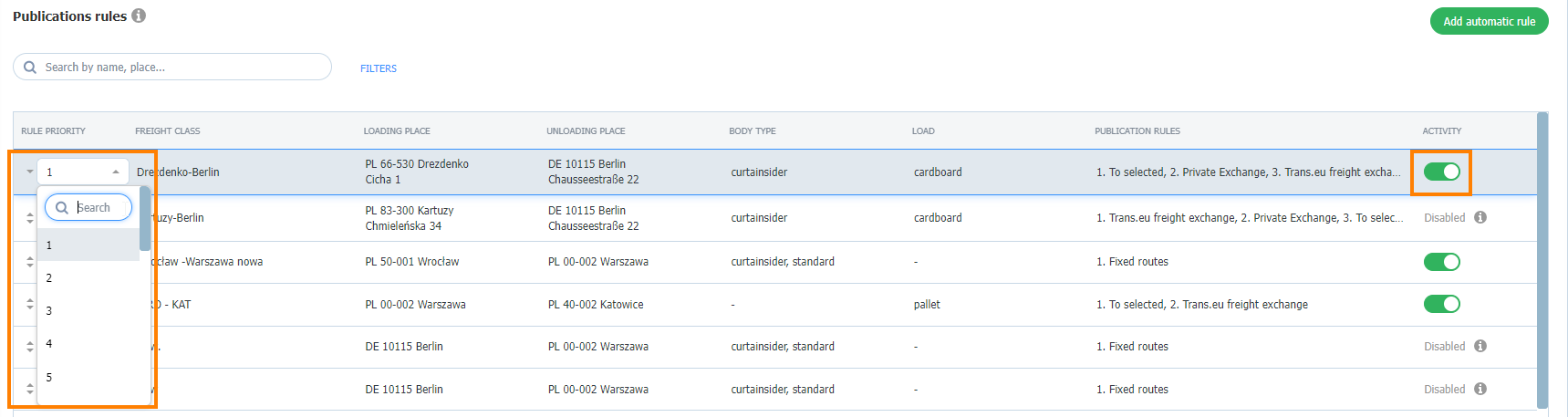(CargoON) Règles Automatiques
Qui peut utiliser cette fonction ? La fonction est disponible pour les utilisateurs de la ligne de produits CargoOn. |
Grâce à cet article, vous apprendrez :
- ce qu'est une règle automatique et comment l'ajouter,
- comment publier du fret à l'aide d'une règle automatique,
- comment rechercher des règles automatiques.
Qu'est-ce que les règles automatiques ?
Les règles automatiques sont le meilleur moyen d'inciter les transporteurs à honorer les commandes, pratiquement sans maintenance. Grâce aux règles, vous pouvez décider qui recevra des offres de fret de votre part et dans quel ordre.
Ajouter une règle automatique
- Dans le menu de gauche, sélectionnez Règles automatiques, puis cliquez sur le bouton Ajouter une règle automatique.

- Remplissez le côté gauche du formulaire d'ajout de règle d'automatisation :

- Nom de la classe de fret - ce champ est obligatoire. Nommez votre règle. Son nom n'est visible que par vous et vos collègues : assurez-vous qu'il soit facilement identifiable.
- Emplacements de chargement et de déchargement - si vous avez des adresses saisies dans le carnet d'adresses, elles seront affichées dans la liste déroulante. N'oubliez pas que la règle fonctionnera correctement si les paramètres de l'itinéraire correspondent aux paramètres du fret que vous souhaitez publier à l'aide de la règle.

- Exigences relatives au véhicule - vous pouvez saisir la taille du véhicule, le type de carrosserie, le type de fret et la capacité.
- Détails du véhicule - vous pouvez saisir le type de chargement, les dimensions, les exigences supplémentaires et les classes ADR.
- Détails du chargement - vous pouvez saisir le type de chargement, la quantité et les dimensions.

- Définissez l'ordre de publication. Ce n'est qu'à vous de décider à quoi ressemblera cette commande et si vous utiliserez tout ou partie des possibilités de publication :
- Sélectionnez d'abord le type de publication :
- Bourse de fret Trans.eu - définissez-la si vous souhaitez que votre offre apparaisse sur la bourse de fret Trans.eu.
- Bourse Privée - définissez si vous souhaitez que votre offre soit transmise à la bourse privée.
- Bourse de marque - définissez si vous souhaitez que votre offre soit envoyée à l'une des bourses de marque.
- Itinéraires fixes - définissez si vous avez établi des conditions de coopération avec des contractants (sur l'itinéraire donné) et que ces informations ont été enregistrées dans le module Itinéraires fixes avec les transporteurs.
- À sélectionner - définissez-le si vos contractants incluent des entreprises susceptibles de livrer le fret. Les contractants doivent être enregistrés dans le groupe du module Contractants.

Définissez l’heure de publication, la date de paiement et la devise.
A ce stade, vous pouvez terminer la création de la règle en cliquant sur le bouton Enregistrer. Si vous souhaitez qu'il comprenne plus d'étapes, cliquez sur Ajouter l'étape suivante.

Lors de la création de la première étape de la règle, la case Publication immédiate sera automatiquement cochée.
Dans l'exemple, nous ajouterons une autre étape.

Ajoutons une troisième étape à la règle. Cette fois, nous choisissons la publication À sélectionner, c'est-à-dire aux destinataires du module Contractants.

Si lors de la création d'une règle vous souhaitez :
- supprimez une des étapes - cliquez sur l'icône en forme de croix,
- modifiez l'ordre de publication - faites un clic gauche sur l'icône à 6 points, faites glisser et déposez à l'endroit souhaité.

L'option Jusqu'à la fin de la publication du fret ne peut être sélectionnée qu'à la dernière étape d'une règle automatique. Cela signifie que la publication sera active pour les destinataires depuis la dernière étape jusqu'au téléchargement.

Lorsque vous créez une règle d'automatisation, cliquez sur le bouton Enregistrer.

Exemple d'une règle prête à l'emploi
L'exemple suivant montre à quoi ressemblera un envoi de fret à l'aide d'une règle automatique :
- L'offre ira en premier lieu au groupe de transporteurs appelé Spedycja Zachód. Les utilisateurs de ce groupe auront 30 minutes pour répondre.
- Si aucun d’entre eux ne réagit, le fret sera automatiquement acheminé vers la bourse privée.
- Passé ce délai, le fret sera automatiquement publié sur la bourse Trans.eu.

À quel moment la règle prendra-t-elle fin ?
- si le fret est accepté
- si aucun des destinataires n'envoie l'offre ou si l'offre est rejetée par tout le monde
Publication du fret et recherche d'un transporteur à l'aide de la règle
Des règles automatiques seront proposées lors de la publication du fret, chaque fois que les critères de la proposition coïncident avec eux.
Exemple de règle de correspondance :

Si vous souhaitez utiliser la fonction Règles automatiques lors de la publication d'un fret, cliquez sur Publier le fret.
Le fret publié se trouve dans le module Frets de l'onglet Ajoutés.

Dans les détails du fret, vous trouverez les informations suivantes :
- la durée de publication de votre offre,
- le type de publication que vous avez choisi.
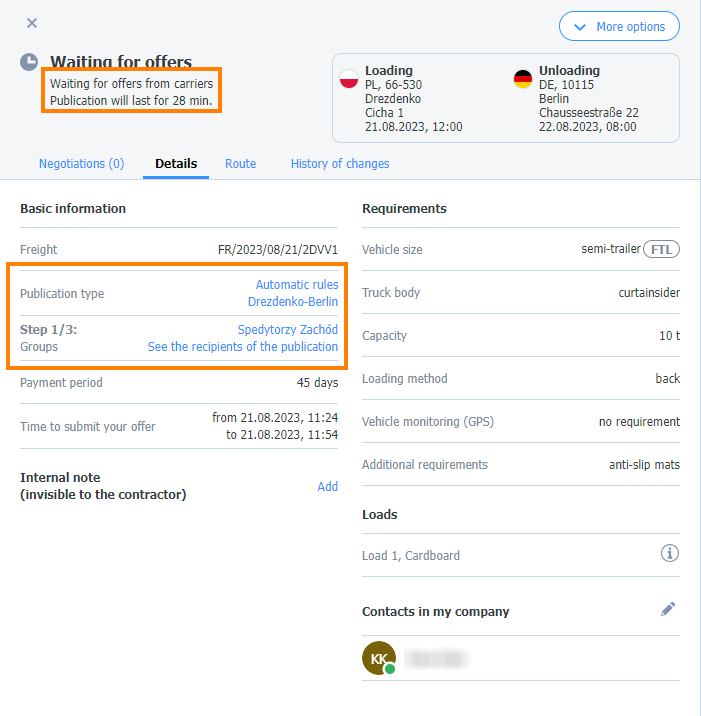
Gestion des règles
La règle ajoutée peut être :
- modifiée,
- copiée,
- supprimée
Cliquez sur la règle sélectionnée dans la liste des règles. Dans le tiroir ouvert, cliquez sur Plus et sélectionnez l'action qui vous intéresse.

Vous pouvez également désactiver la règle.

Règles de filtrage
Si votre liste de règles est assez longue, utilisez les options de filtrage, entrez les données nécessaires et confirmez votre choix en cliquant sur le bouton vert "Afficher les résultats"

Recherche de règles
- Si vous souhaitez trouver rapidement une règle dans la liste, utilisez la fenêtre de recherche.
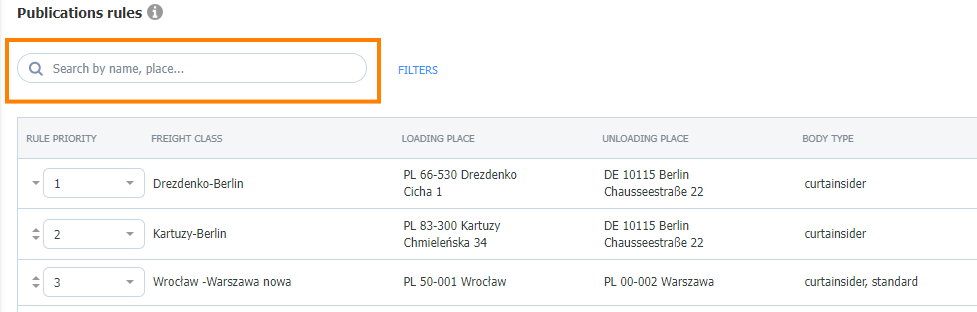
- Exemple de recherche, le nom du lieu de chargement et de déchargement de Berlin a été saisi, les résultats de la recherche apparaîtront dans la liste.
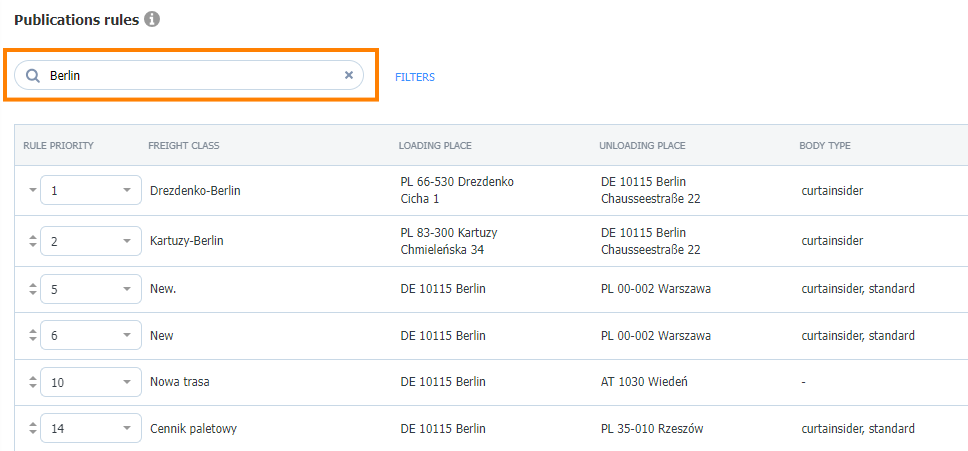
Gestion de la priorité des règles
Grâce à l'option de définition de la priorité des règles, vous pouvez rapidement modifier l'ordre de vos règles. Utilisez la liste déroulante pour modifier le numéro en regard d'une règle donnée, la modification sera automatiquement enregistrée dans la liste.
Lors de la publication du fret, le système proposera des règles basées sur l'ordre de priorité que vous avez défini.